win10에서 그래픽 카드 드라이버를 업데이트하는 방법: 1. 시작을 마우스 오른쪽 버튼으로 클릭하고 장치 관리자를 엽니다. 2. 디스플레이 어댑터를 찾아 그래픽 카드를 마우스 오른쪽 버튼으로 클릭하고 드라이버 업데이트를 선택합니다. 3. 업데이트된 드라이버 자동 검색을 선택합니다. 소프트웨어를 실행하고 검색이 완료될 때까지 기다립니다.

이 기사의 운영 환경: windows10 시스템, thinkpad t480 컴퓨터.
(학습 영상 공유: 프로그래밍 영상)
구체적인 방법:
컴퓨터를 켜고 시작 키를 찾습니다.

시작 버튼을 마우스 오른쪽 버튼으로 클릭하고 장치 관리자를 선택하세요.

장치 관리자 대화 상자에 들어가서 아래로 스크롤하여 디스플레이 어댑터를 찾으세요.

디스플레이 어댑터를 클릭하고 컴퓨터의 독립 그래픽 카드를 선택하세요.

그래픽 카드를 마우스 오른쪽 버튼으로 클릭하고 드라이버 업데이트를 선택하세요.
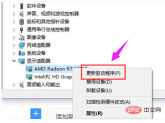
표시되는 대화 상자에서 업데이트된 드라이버 소프트웨어 자동 검색을 선택합니다.

이때 컴퓨터는 자동으로 최신 드라이버를 업데이트하고 다운로드합니다. 여기서 기다리기만 하면 됩니다.

완료되면 대화 상자가 나타납니다. 드라이버가 성공적으로 업그레이드되었습니다.

관련 추천: windows 시스템
위 내용은 Win10에서 그래픽 카드 드라이버를 업데이트하는 방법의 상세 내용입니다. 자세한 내용은 PHP 중국어 웹사이트의 기타 관련 기사를 참조하세요!

핫 AI 도구

Undresser.AI Undress
사실적인 누드 사진을 만들기 위한 AI 기반 앱

AI Clothes Remover
사진에서 옷을 제거하는 온라인 AI 도구입니다.

Undress AI Tool
무료로 이미지를 벗다

Clothoff.io
AI 옷 제거제

Video Face Swap
완전히 무료인 AI 얼굴 교환 도구를 사용하여 모든 비디오의 얼굴을 쉽게 바꾸세요!

인기 기사

뜨거운 도구

드림위버 CS6
시각적 웹 개발 도구

SublimeText3 영어 버전
권장 사항: Win 버전, 코드 프롬프트 지원!

mPDF
mPDF는 UTF-8로 인코딩된 HTML에서 PDF 파일을 생성할 수 있는 PHP 라이브러리입니다. 원저자인 Ian Back은 자신의 웹 사이트에서 "즉시" PDF 파일을 출력하고 다양한 언어를 처리하기 위해 mPDF를 작성했습니다. HTML2FPDF와 같은 원본 스크립트보다 유니코드 글꼴을 사용할 때 속도가 느리고 더 큰 파일을 생성하지만 CSS 스타일 등을 지원하고 많은 개선 사항이 있습니다. RTL(아랍어, 히브리어), CJK(중국어, 일본어, 한국어)를 포함한 거의 모든 언어를 지원합니다. 중첩된 블록 수준 요소(예: P, DIV)를 지원합니다.

에디트플러스 중국어 크랙 버전
작은 크기, 구문 강조, 코드 프롬프트 기능을 지원하지 않음

Eclipse용 SAP NetWeaver 서버 어댑터
Eclipse를 SAP NetWeaver 애플리케이션 서버와 통합합니다.





